
Tartalomjegyzék:
- Szerző John Day [email protected].
- Public 2024-01-30 09:41.
- Utoljára módosítva 2025-01-23 14:47.

Nemrégiben felkeltette az érdeklődésemet az I²C EEProms, miután kimentettem néhányat egy régi hátsó vetítő TV -ből, amelyet kiselejteztem.
Kerestem az internetet, és megpróbáltam további információkat találni róluk- például adatlapokat és oktatóanyagokat- arról, hogy ezek a dolgok hogyan működnek és használhatók. Meglepő módon az információ szétszórt és kissé szűkös volt… az adatlapokat meglehetősen könnyű megtalálni, és néhány oktatóanyag (beleértve a videókat is) bemutatja az eeproms funkció elérésének néhány alapvető módját. Még mindig nem voltam elégedett azzal, amit csinálni akartam, ezért úgy döntöttem, hogy beállítom a kenyértáblámat, és megírom a saját kódomat, valamint néhány Arduino -könyvtárat… és megszületett az I²C ™ EEPROM BYTEBANGER!
Az általam megtalált oktatóanyagokból hiányoztak olyan dolgok, amelyeket szerettem volna csinálni, például adatok olvasása és írása az eepromból és az eepromból több mint egy bájt egy időben. Azt is szerettem volna, hogy az eeprom adatait SD-kártyára dobjam, valamint betölthessek egy CSV-fájlt az SD-kártyáról, és újraprogramozhassam az eeprom-ot.
Ha néhány adatkezelési funkciót és vezérlőbeállítást adunk a kódhoz, akkor valóban egy nagyon szép Arduino alkalmazás lesz, amely tetszeni fog! Meglepő módon a szükséges kellékek kevések … a kód megírása volt a nehéz rész … ami jó hír az Ön számára, mivel ezt itt letöltheti.
Biztos akartam lenni abban, hogy mindezt meg tudom csinálni egy Arduino UNO segítségével, mivel ez még mindig nagyon népszerű mikrovezérlőnek tűnik, és a gondolataim az voltak, hogy "ha UNO-n működik, akkor mindennek működnie kell", ami valószínűleg igaz, ha kissé megváltoztatja a kódot az adott mikro-vezérlőhöz.
Kellékek
Szükséged lesz:
egy Arduino UNO R3 USB kábellel legalább 1 (és legfeljebb 8) I²C EEPromsan SD kártya modul hangszóró vagy piezo hangjelző (opcionális)
1. lépés: Vázlatos
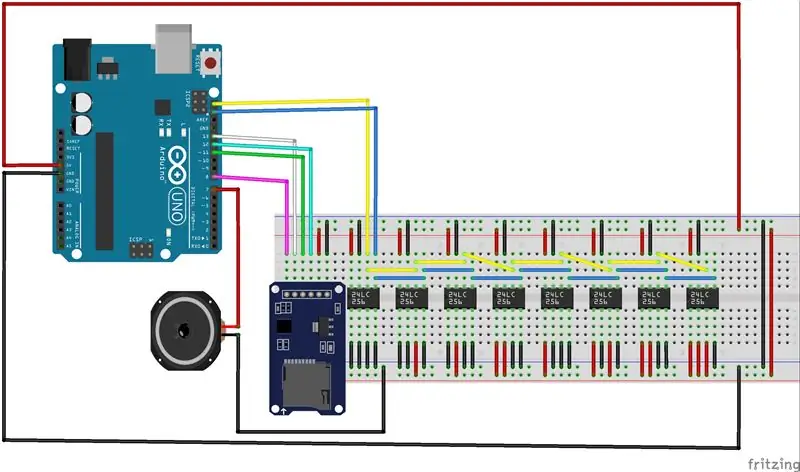

Használja a fenti Fritzing sémát és fényképeket útmutatóként az eeprom (ok), az SD -modul és az opcionális hangszóró csatlakoztatásához.
Úgy találtam, hogy a legjobb az eepromokkal kezdeni.
Tegye őket a kenyérsütő táblára az ábrán látható módon, ügyelve az eepromok közötti távolságra. Ellenőrizze az adott eeprom adatlapját, de azt tapasztaltam, hogy az I²C PDIP8 eepromok többsége ugyanazzal a tűvel rendelkezik:
Az 1-3. Érintkezők az eeprom címbeállításai. A 4. tű a földhöz van csatlakoztatva. Az 5. tű az SDA (adat), amely az UNO SDA tűjéhez csatlakozik A 6. tű az SCL (óra), amely az UNO SCL pin-hez csatlakozik A 7. pin WP (Írásvédelem), amely a földhöz csatlakozik A Pin 8 VCC +5 V -hoz van csatlakoztatva
Úgy találtam, hogy a legegyszerűbb úgy kezdeni, hogy először hozzáadjuk a VCC -t és a földelő vezetékeket minden egyes eepromhoz. (ha csak egy eepromot használ, ez nagyon egyszerű!)
Ezután kösse az SDA vezetékeket és az SCL vezetékeket az I²C buszhoz.
Mivel akár 8 eepromot is tudunk címezni az I²C buszon, összekötjük az összes SDA vonalat, és hasonlóan az SCL vonalakkal. Ha észreveszi a fényképen, akkor egy további tápcsövet használtam I²C buszként. Ha nincs extra sínje, akkor kövesse a Fritzing sémát.
Most kösse össze az összes WP -t (pin7) a földdel. Végtére is szeretnénk írni az eepromnak … és ne aggódjon, a kódban van egy SAFEMODE funkció, amellyel az Írásvédelem funkciót emulálhatjuk.
Most csatlakoztatjuk az SD modult…
2. lépés: SD modul

Az SD modul kissé eltérhet az általam használt modultól, de alapvetően mindegyik ugyanaz. (Akár önmagában is használhat micro SD kártya adaptert… de ez egy jövőbeli projekt)
Ha az SD modul bal és jobb oldali csapjait nézzük:
CS- Chip SelectSCK- Soros óraMOSI- Master Out/ Slave InMISO- Master In/ Slave OutVCC- +5vGROUND3.3 (nem használt)
Csatlakoztassa a CS -t az UNO tüskéhez
3. lépés: Csatlakoztassa a hangszórót
A hangszóró vagy a piezo hangjelző teljesen opcionális.
Csatlakoztassa a hangszórót a földhöz és az UNO 7 -es érintkezőhöz.
A kód néhány hangfunkciót használ, de nem feltétlenül szükséges a működéshez. (sőt néha kihúzom a hangszórót, ha nem akarom hallani a hangot. Ön is beállíthat egy kapcsolót.)
4. lépés: Csatlakoztassa az UNO áramellátását és töltse fel a kódot
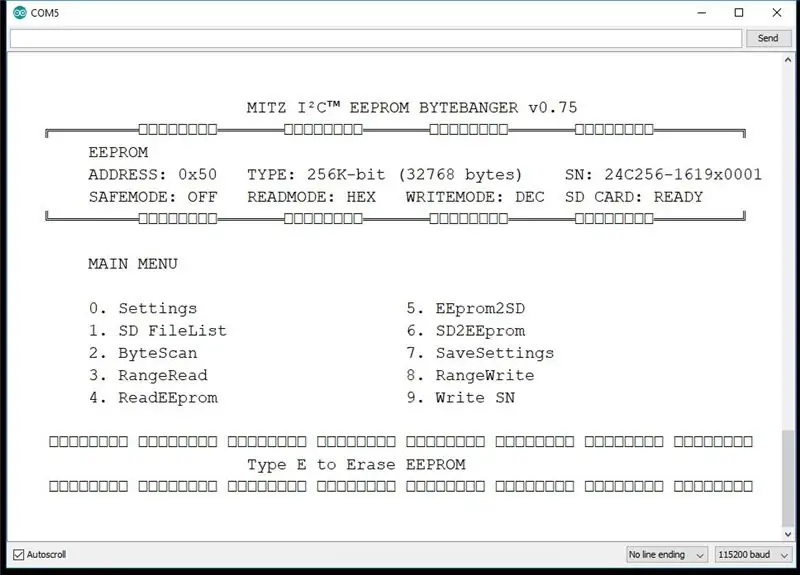
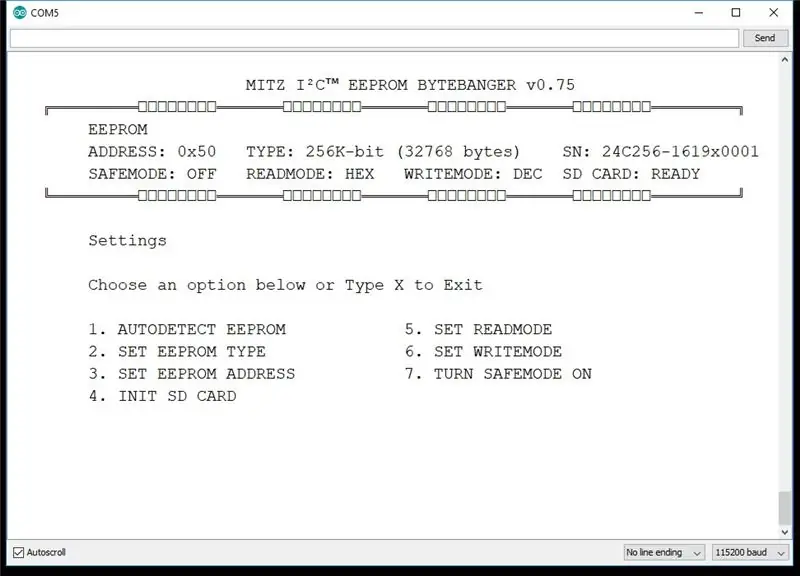
Csatlakoztassa a földet és az +5 V -ot az UNO -tól a kenyérsütő tápegységeihez.
NE felejtse el összekötözni a felső és alsó teljesítményét és a földi síneket!
Most csak csatlakoztassa az UNO -t a számítógépéhez, és töltse fel a kódot!
Az I²C EEPROM BYTEBANGER kód meglehetősen kiterjedt, és készítek egy oktatóvideó -sorozatot az összes funkcióról, de meglehetősen jól megjegyzett.
Üdvözlöm, hogy iratkozzon fel YouTube -csatornámra, ahol hamarosan megtalálhatja az oktatóvideókat, valamint további projekteket.
Catch-ya-later-bye!
~ MITZ
Ajánlott:
Statikus LCD illesztőprogram készítése I²C interfésszel: 12 lépés

Statikus LCD -meghajtó készítése I²C interfésszel: A folyadékkristályos kijelzőket (LCD) széles körben használják kereskedelmi és ipari alkalmazásokban, jó vizuális tulajdonságaik, alacsony költségük és alacsony energiafogyasztásuk miatt. Ezek a tulajdonságok teszik az LCD-t szabványos megoldássá az akkumulátorral működő eszközök számára
Adatok olvasása és írása külső EEPROM -ra az Arduino használatával: 5 lépés

Adatok olvasása és írása külső EEPROM-ra az Arduino használatával: Az EEPROM az elektromosan törölhető programozható, csak olvasható memória rövidítését jelenti. Az EEPROM nagyon fontos és hasznos, mert a memória nem felejtő formája. Ez azt jelenti, hogy az alaplap kikapcsolt állapotában is az EEPROM chip megtartja azt a programot, amely
Az Arduino beépített EEPROM -ja: 6 lépés

Az Ön Arduino beépített EEPROM -ja: Ebben a cikkben megvizsgáljuk a belső EEPROM -ot Arduino tábláinkban. Mit mondhat néhány EEPROM? Az EEPROM egy elektromosan törölhető, programozható, csak olvasható memória. Ez egy nem felejtő memória, amely képes emlékezni
Arduino EEPROM beállítások inicializálása: 5 lépés

Az Arduino EEPROM beállításainak inicializálása: Sziasztok! Minden Arduino rendelkezik egy kis beépített memóriával, az EEPROM nevű memóriával. Ezzel tárolhatja a projekt beállításait, ahol a kiválasztott értékek megmaradnak a bekapcsolási ciklusok között, és ott lesznek, amikor legközelebb bekapcsolja az Arduino -t. Nekem van egy
Dot² - interaktív dohányzóasztal: 12 lépés (képekkel)

Dot² - egy interaktív dohányzóasztal: A szakmai gyakorlatom alatt építettem egy interaktív asztalt, amelyen animációkat futtathatsz, néhány fantasztikus LED -effektust, és igen, játszhatsz régi iskolai játékokat !! Inspirációt kaptam ennek a dohányzóasztalnak a létrehozásához a crt4041 Music Visualiser Table táblázatából irányított
